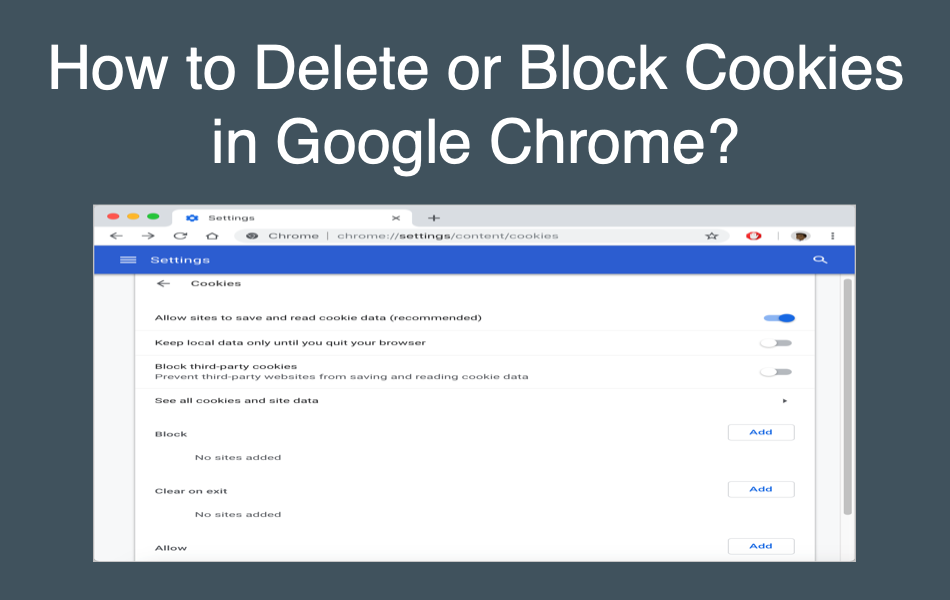如何在谷歌浏览器中阻止或删除Cookie
不同的网站提供不同的功能。 有些是带有内容的纯静态网站,许多是带有广告和跟踪代码的动态内容。 网站需要在浏览器的客户端处理某些数据,以加快用户体验。 尽管网站所有者可以通过多种方式处理此问题,但 Cookie 是最简单的方法。 在本文中,我们将讨论 cookie 的用途,如何在 Google Chrome 浏览器中阻止和删除,如何在谷歌浏览器中阻止或删除Cookie.
推荐:修复无法在Windows Google Chrome上传文件
Cookie 的目的
Cookie 是从网站发送并存储在您的浏览器中的数据。 它可以根据目的执行许多功能。
- 即使您关闭选项卡,也可以存储用户登录详细信息以将您保留在浏览器上。
- 跟踪用户活动以计算网站访问者统计数据。
- 跟踪您的点击和搜索以提供基于兴趣的广告。
- 记住购物车中存储的物品数量。
基本上所有现代网站都使用 cookie 来实现上述目标之一。 网站可以使用两种类型的 cookie。
- 自有或第一方 cookie – 这些是网站本身生成的 cookie。 例如,存储您的登录信息的 cookie。
- 第三方cookies – 这些是由其他网站生成的 cookie,但在您在 Chrome 上访问的网站上使用。 例如,网站上的 Google Analytics 跟踪代码将在网站 URL 上使用来自 Google 的第三方 cookie。
为什么要删除 Cookie?
清除 cookie 可以解决许多问题,例如页面加载缓慢、解决主机或页面格式问题。
在很多情况下,您可能会看到网页在 Chrome 上加载缓慢。 造成这种情况的主要原因之一是损坏的 cookie。 因此,删除浏览器历史记录中的 cookie 数据可能有助于提高网站的加载速度。
每当您点击附属链接时,Chrome 也会存储 cookie。 通常,这些附属 cookie 可能会在浏览器上保留 90 到 120 天,具体取决于有效期。 您可以通过定期删除这些附属 cookie 来摆脱它们。
删除前的注意事项
如前所述,cookies 将存储网站的登录信息。 因此,在尝试清理 cookie 之前,请确保保存所有内容并注销网站。 否则您的会话将被终止,您可能需要重新登录。 如果您在网上做某事,您可能会丢失内容。
如何删除谷歌浏览器中的 Cookie?
下面,我们讨论了您可以在 Google Chrome 中清除这些 cookie 的各种方法。 在 Chrome 浏览器中,您可以轻松地从“Chrome 设置”或“历史记录页面”中删除 cookie。
1.从“设置”页面
- 在桌面上打开 Google Chrome,然后单击浏览器窗口右上角的菜单图标。 这将显示一个下拉菜单。
- 单击菜单列表底部附近的“设置”选项以打开设置页面。
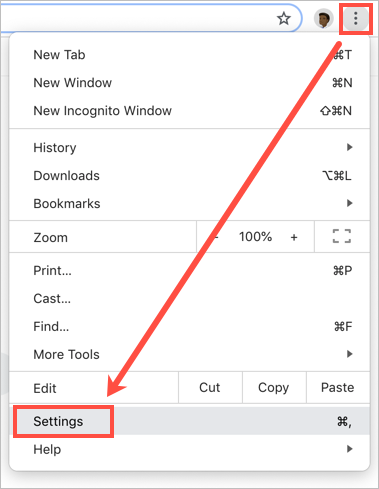
访问 Chrome 设置
- 或者,您可以在 Chrome 地址栏中键入“chrome://settings”,然后按键盘上的“Enter”键。 这将打开“设置”页面。
- 向下滚动并单击页面底部的“高级”。
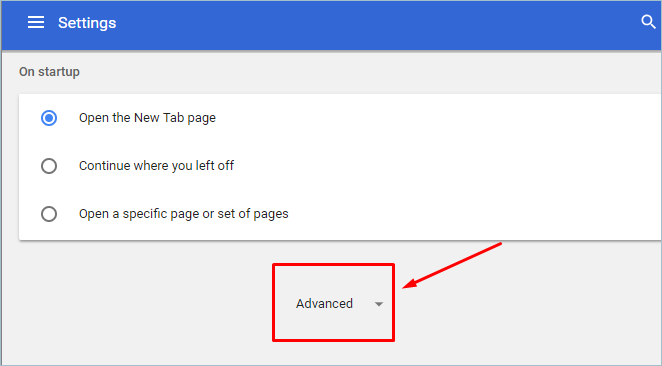
高级 Chrome 设置
- 在“隐私和安全”下选择“清除浏览数据”选项。 将弹出一个新窗口。
- 将“时间范围”设置为“所有时间”并勾选“Cookie 和其他站点数据”复选框。 然后单击弹出窗口右下角附近的“清除数据”按钮。
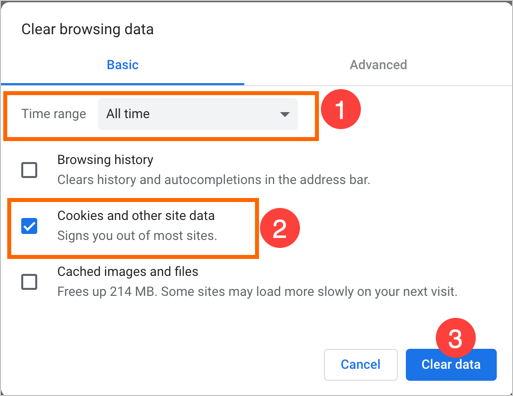
在 Chrome 中删除 Cookie
2.从更多工具菜单
启动 Chrome 浏览器并单击菜单图标。 将鼠标光标悬停在“更多工具”上,然后选择“清除浏览数据…”。
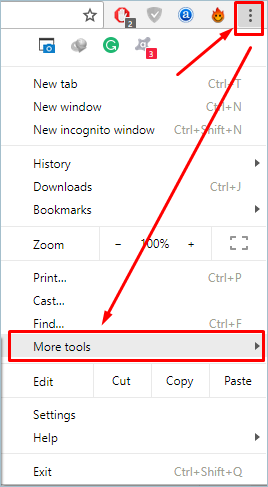
转到 Chrome 菜单
- 当您在 Chrome 中时,另一个选项是 Windows 中的键盘快捷键“Ctrl + Shift + Delete”键或 Mac 中的“Command + Shift + Delete”键。 这将直接打开“清除浏览数据”对话框。
- 选中“Cookies 和其他站点数据”框并单击“清除数据”按钮以删除 cookie。
3.从历史菜单
- 在您的计算机上打开 Chrome,然后单击菜单图标以访问菜单选项。
- 将鼠标悬停在“历史”上,然后在扩展的左窗格中选择“历史”。
- 您还可以在 Chrome 浏览器上按 Windows 上的“Ctrl + H”或 Mac 上的“Command + H”,使用键盘快捷键打开历史记录页面。
- 在历史记录页面的左侧窗格中,单击“清除浏览数据”。
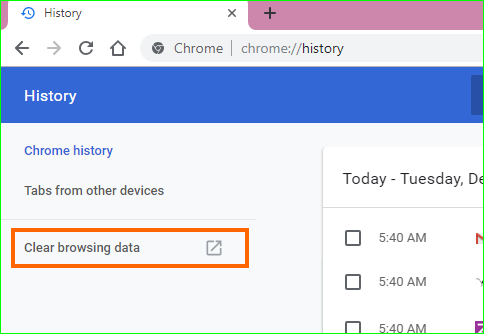
在 Chrome 中打开清除浏览数据框
- 这将打开一个新选项卡并打开“清除浏览数据”窗口。 确保勾选“Cookie 和其他站点数据”左侧的框。 然后单击窗口底部的“清除数据”按钮以清除 Chrome cookie。
如何在谷歌浏览器中阻止 Cookie?
以上所有方法都将完全删除已存储在 Chrome 上的 cookie。 他们不会阻止网站再次将 cookie 保存在您的浏览器上。 您可以在浏览器级别或 Google Chrome 中的特定网站级别阻止 cookie。 请记住,阻止 cookie 会导致网站出现意外行为。 您始终可以如上所述清除 cookie,仅在您知道自己在做什么时才阻止。
有关的: 如何阻止谷歌浏览器中的弹出窗口?
1. 在浏览器级别阻止 Cookie
- 打开 Chrome 并转到命令 URL“chrome://settings/content/cookies”。
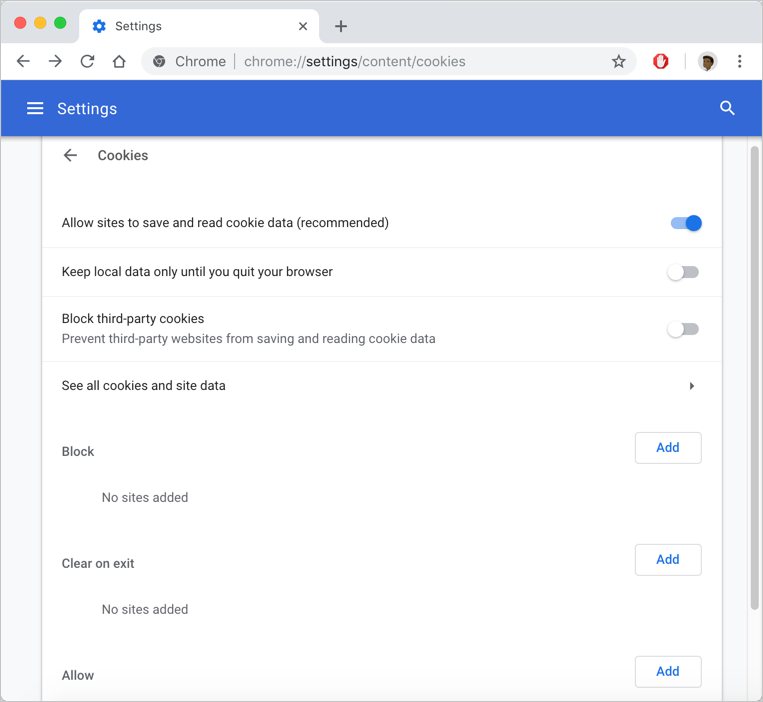
在 Chrome 中管理 Cookie
- 单击“查看所有 cookie 和站点数据”选项以查看 Chrome 浏览器上可用的所有 cookie。 您还可以详细查看每个网站存储的cookies,然后单独删除。
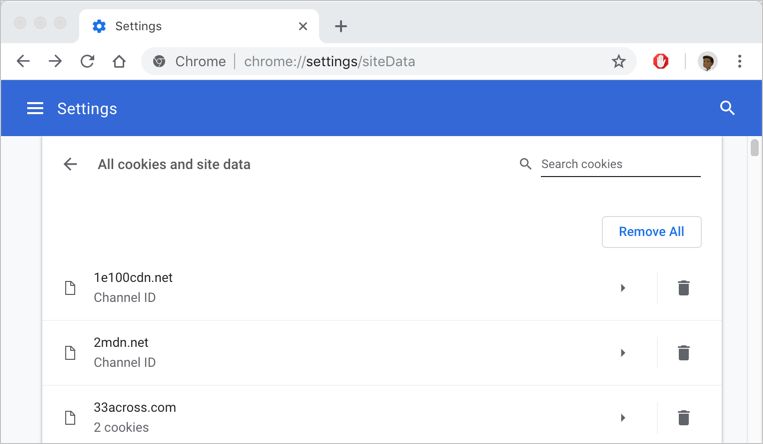
在 Chrome 中查看和删除 Cookie
- 关闭“允许网站保存和读取 cookie 数据(推荐)”选项以阻止 Chrome 中的 cookie。
- 您也只能通过关闭“阻止第三方 cookie”选项来阻止第三方 cookie。
2. 在站点级别阻止 Cookie
如果您不希望任何特定站点在您的浏览器上使用 cookie,请单击“阻止”选项的“添加”按钮。 输入域名以完全阻止来自域中任何站点的 cookie,包括子域。
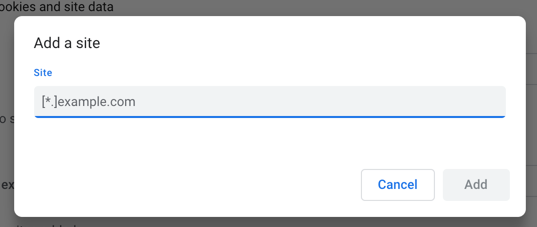
添加阻止 Cookie 的站点
您还可以阻止所有站点并允许特定站点允许 cookie。 另一个选项是使用“退出时清除”,以便 Chrome 在您退出浏览器时删除添加的站点的 cookie。
如果您觉得通过添加网站来阻止 cookie 有困难,只需在 Chrome 中打开您想要阻止 cookie 的网站。 单击地址栏上的挂锁图标,然后选择“Cookies”选项。
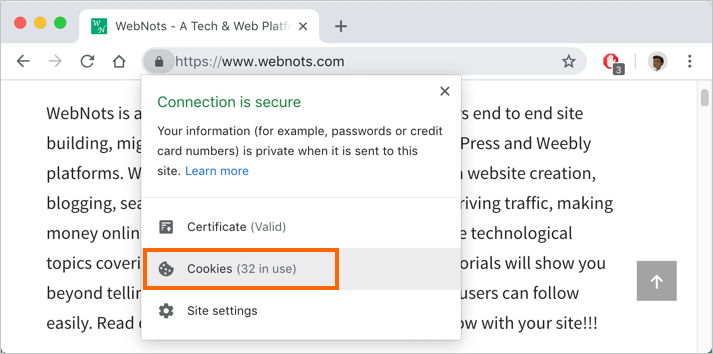
转到网站的 Cookie 部分
您可以查看网站使用的所有 cookie 并阻止网站访问各个域。 您还可以从任何列出的域中选择单个 cookie 并为该会话删除它。
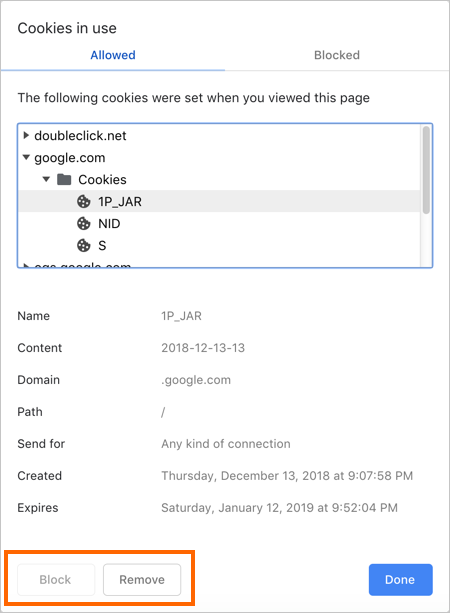
在 Chrome 中删除或阻止单个网站上的 Cookie
总结
虽然 cookie 旨在改善您的浏览体验,但它们会影响网站页面的正确加载或格式。 在使用谷歌浏览器时,您可以按照上述方法清除 cookie。 此外,当您对来自特定网站的广告感到恼火时,您可以在网站特定设置中阻止该网站的相关 cookie。